這篇文章包含電腦網路基礎,Linux常用系統命令,Linux用戶與組許可權,Linux進程管理,Linux磁碟管理,IP地址虛擬網路,Linux軟體包管理。是我學習過程中的練習和我的理解。目前學到Linux用戶與組許可權,這篇文章會不斷更新。 ...
最近又重新安排了一下我的計劃。準備跟著老男孩的教程繼續學習,感覺這一套教程講的很全面,很詳細。比我上一套機器學習好的多了。
他的第一階段是Python基礎,第二階段是高等數學基礎,主要將機器學習和深度學習數學演算法。第三階段是演算法基礎提高,第四階段。。。。額,竟然沒有,好像沒有。第五階段是數據分析與挖掘,第六階段是自然語言處理,第七階段是面試技巧提高。第四階段我猜應該是電腦視覺吧,沒有就沒有吧,正好我專門報了一個電腦視覺的課。
所以今後半年多的時間里,我都會跟著這個系統課程進行學習。大學嘛,也沒太多事,就學學,並且我想著上研究生的話跨專業一下。轉到人工智慧類的專業里。同時我還報了數據結構演算法,AI技術內參這些極客時間裡面的專欄,多學學。
同時我會把我學到的東西裡面的重點都更新到菜鳥之路里,小的,簡單的知識點就不多說了。
一、電腦基礎
1,OSI七層協議

這裡對七層協議進行了簡單的解釋,大概理解了網路中數據的傳輸形式。
2、系統啟動流程
BIOS->找到啟動介質(引導盤)->把系統載入到記憶體->CPU執行
3、IP地址分配
公有IP:InteNIC機構分配給各註冊組織機構的IP地址
私有IP:私有IP屬於非註冊地址,專門為組織機構內部使用
A類:10.0.0.0-10.255.255.255
B類:172.16.0.0-172.32.255.255
C類:192.168.0.0-192.168.255.255
4,一些簡單的dos命令
ipconfig:查看本地IP
ping(用的RCMT協議):測試網路連通性
cd:切換目錄
dir:查看目錄
del:刪除文件
rd:刪除目錄
md:創建目錄
註:Windows的目錄分隔符是\。而Linux的是/
當然要練習一下呀
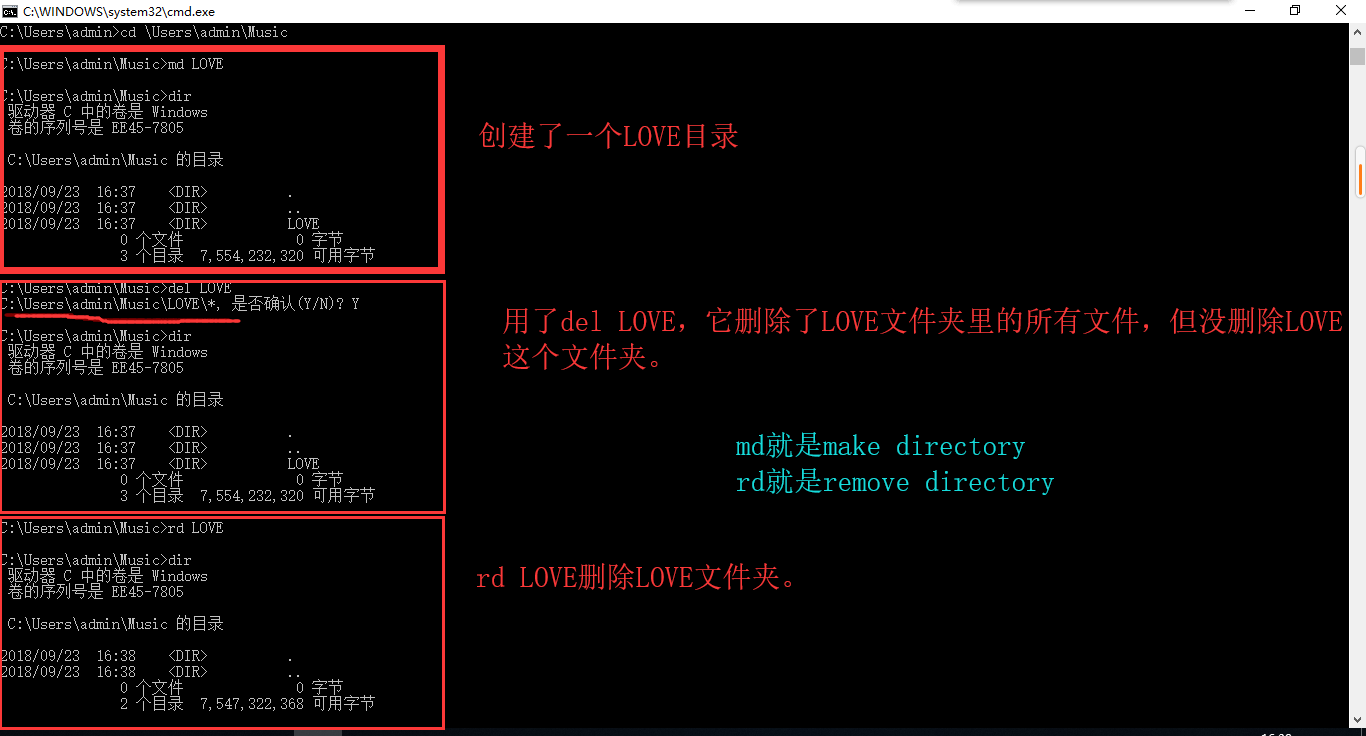
二、Linux系統操作
1、系統的安裝,我跟著教程安裝了CentOS6.9.感覺挺好用的。
鏈接: https://pan.baidu.com/s/1EAmJr8DPo5fPqWwW36x74w 密碼: 78tc
在此分享VMware安裝包,密鑰,還有CentOS6.9的鏡像。
1、簡單命令
init 0:關機 init 6 重啟
Ctrl+Alt+F[1-6] : 切換虛擬終端 筆記本上有一般都要再按一個Fn鍵
#、$ : 分別代表管理員用戶和普通用戶
exit:退出當前用戶
ls :顯示目錄中的文件;ls -a:顯示所有文件,包括隱藏文件;ls -l顯示文件的詳細信息,也可以用ll。
whoami:當前用戶是誰
who:現在都誰登錄系統了
date:顯示當前系統時間 date ‘110914472016’:修改當前時間時間格式為‘月日時分年’
cal:顯示日曆,cal 7 1999:顯示1999年7月的日曆 也就是calendar的縮寫
clear:清屏 其實沒有清除,往上翻還是有的。
hwclock -s:同步硬體時間。因為一些硬體裡面也有時鐘
su - yzp:切換到yzp用戶 root用戶可以切換到任意用戶,還不用密碼。刺激不。普通用戶切換的時候就需要密碼了。
man:查看幫助,q鍵退出,也可以用命令的-h,--help選項
pwd:顯示當前目錄
cd:change directory 切換目錄; .代表當前目錄 .. 代表上一層目錄 cd ~:回到當前用戶的家目錄。cd -:返回上一次所在的目錄
alias yzp=‘ls -l’:給命令區別名,就想ll是ls -l的別名。不過還是別亂起的好,換個系統就蔫了。
練習一下
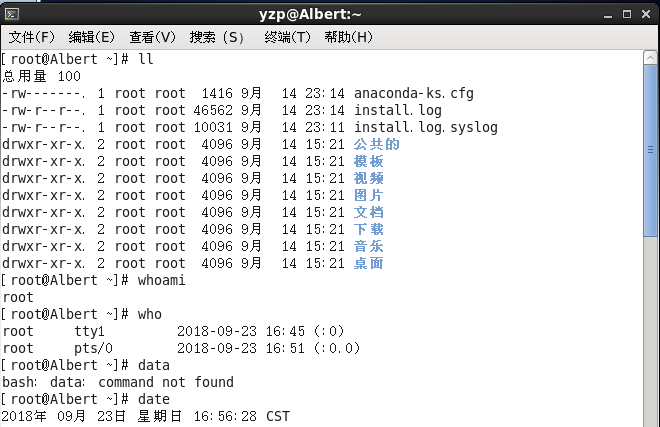
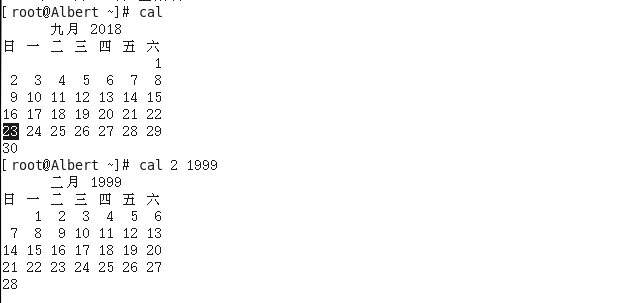

2、Linux目錄結構
bin目錄:存放常用的可執行文件
sbin目錄:存放系統的可執行文件
home目錄:存放用戶自己的文件或目錄
root目錄:root用戶的home
dev目錄:設備文件目錄
ect目錄:配置文件目錄
mnt目錄:常用的掛載點
opt,media目錄隨便用
tmp目錄:臨時目錄,據說公司里禁止用刪除命令。都把要刪除的文件mv到這個文件夾,可能老闆怕一個手抖就成rm -rf /* 。
3、文件操作常用命令
cp 源文件路徑 目標路徑:複製文件。不能複製目錄。也可以直接在目標路徑下執行 cp 源文件路徑。加上-r或者-R選項,就可以複製目錄
mv 源文件路徑 目標路徑:移動文件。可以直接移動目錄
mkdir 目錄名:新建目錄
touch 文件名:新建文件
rm 文件名:刪除文件;rm -r 目錄名:刪除目錄;rm -rf 路徑:直接刪除路徑下所有東西。-f是忽略所有提醒,一股腦的就是刪。可以加上-i。在刪除之前會提示yes or no
cat 文件名:查看文件
head 文件名:顯示頭10行。可以用head -n 文件名:顯示頭n行
tail 文件名:顯示後10行。可以用tail -n 文件名:顯示後n行。tail -f 文件名:動態查看該文件,主要用來監視日誌文件
more 文件名:按百分比顯示,可用回車翻,翻完自動退出
less 文件名:暫且認為他也是查看文檔吧。我看他的幫助文檔,功能挺多的,主要就是用上下鍵翻頁,q退出
這麼多查看文件的方法,都有不同的用法。
練習一下
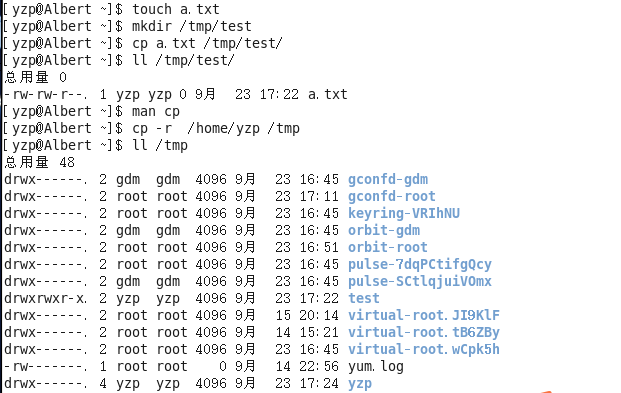
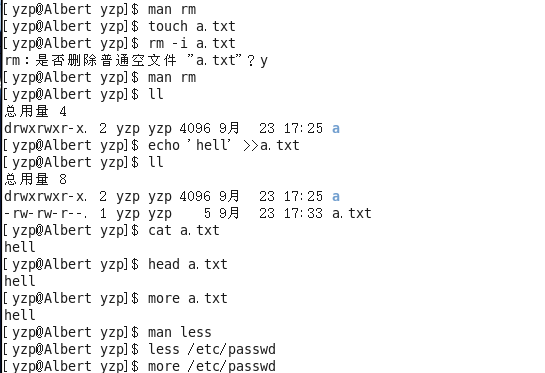
3、創建用戶
useradd yzp:創建一個yzp用戶
passwd yzp:給yzp用戶賦予一個密碼。沒有賦予密碼的用戶無法登錄
這一小節主要是講的新建用戶時的過程
(1)、在/etc/passwd里新建一個用戶
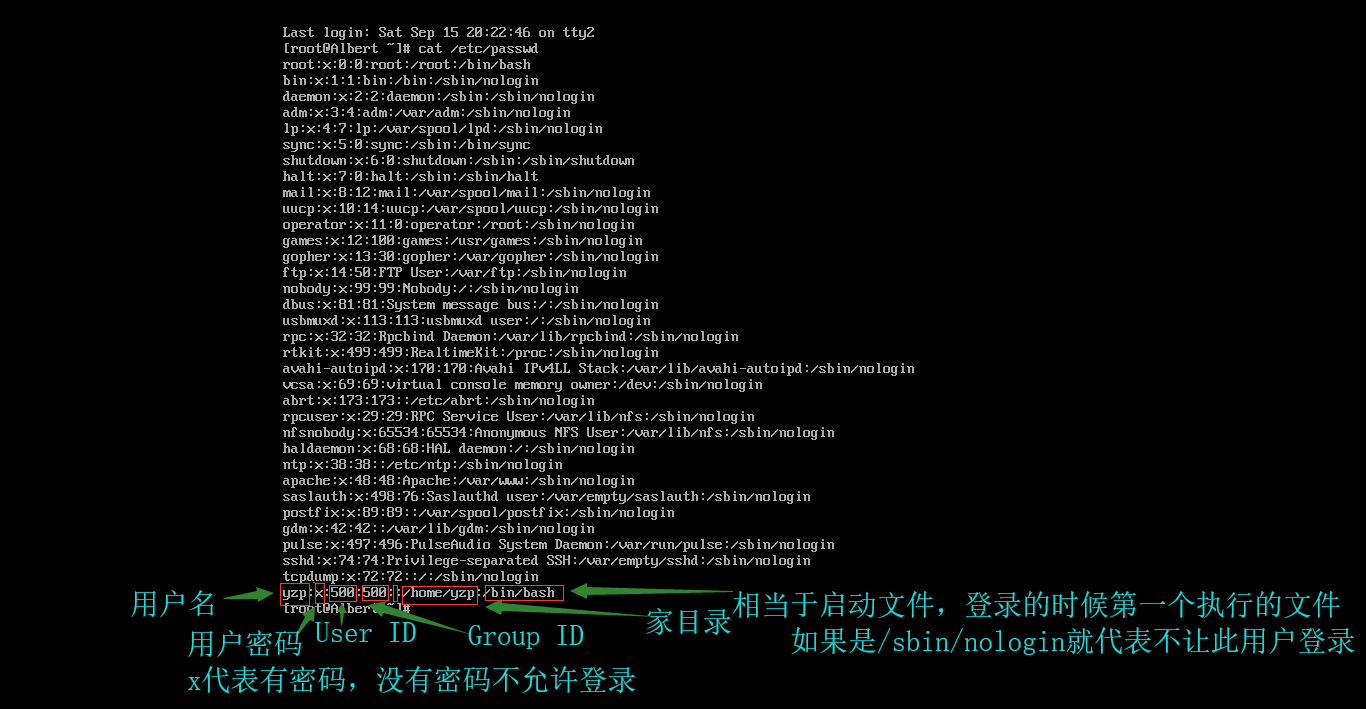
(2)、在/etc/shadow里建立密碼
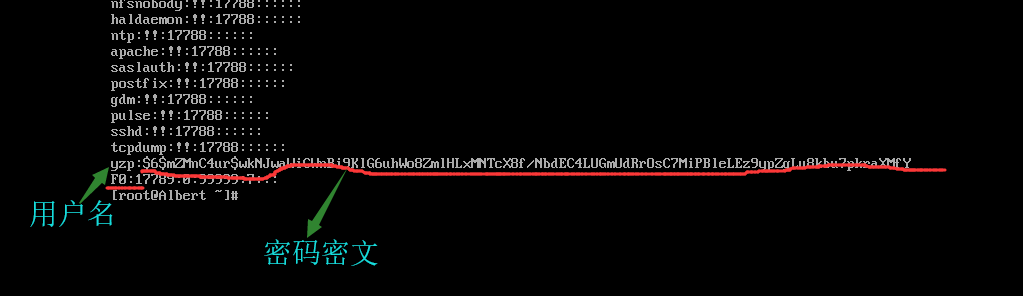
(3)、在/etc/group里建立組

(4)、在/etc/gshadow里建立組密碼

(5)、在/home 下創建家目錄,還有一些配置文件

(6)、在/var/spool/mail/下設置郵箱

這樣就完成的新建一個用戶了。
這隻是新建用戶的詳細過程,其實實際應用的時候只需要一個useradd yzp就行了。
一些命令
id yzp 查看yzp的UID和GID
useradd -u 1000 -g 1000 -d /home/sb -c bigSB -s /bin/bash alex : -u指定UID。-g指定GID或者組名(必須已存在)。-d指定家目錄。-c添加備註信息,-s指定shell。
userdel -r alex:刪除用戶alex,加上-r刪除的更乾凈,應該是因為加上-r就能刪除目錄了
usermod alex:修改用戶信息。選項和useradd上面的一樣。除此之外,-L選項鎖定用戶,-U選項解鎖用戶。鎖定之後就不能登錄了
groupadd 組名:建組
groumod 組名:修改組信息,-g修改GID,-n修改組名
練習一下

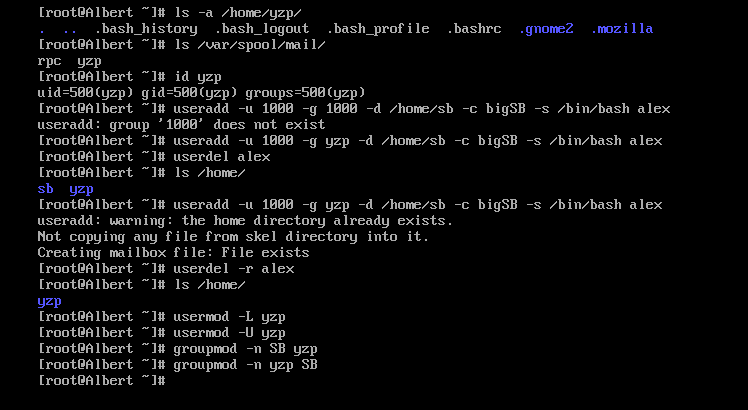
還有一點啊,就是Linux里沒有提示信息就是最好的提示信息,證明沒有錯誤。
4、用戶許可權
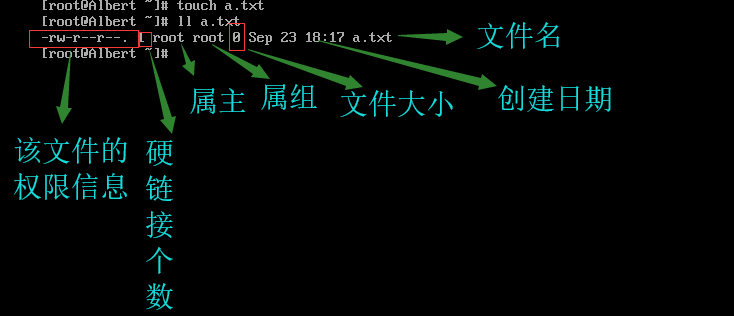
許可權信息
第1位:文件類型 -:普通文件 -d:目錄文件 -l:軟連接(相當於快捷方式) -b:設備文件 -p:管道文件
第2,3,4位:屬主的許可權,讀r,寫w,執行x,-代表無此許可權
第5,6,7位:屬組的許可權
第8,9,10位:其他用戶的許可權
註:root用戶擁有所有許可權,不收此控制。 另外,許可權信息里最後一位的.代表seLinux,安全性強的Linux,瞭解即可。一般都不用,太安全了,也會更麻煩。
chmod u-rw a.txt:更改許可權。把a.txt的屬主許可權減去rw。也可以加上。另外,g代表屬組,o代表其他人。註:一次只能修改一個人的許可權
執行文件:sh 文件名;. 文件名;./ 文件名;bash 文件名。python開發中記好./就行。其他都是shell編程里的。
ll -d /:查看根目錄的許可權,如果只是ll /顯示的不是/的許可權信息。而是/目錄下的文件或者目錄的信息。目錄的可執行許可權代表可以cd進去
chown yzp.yzp a.txt :修改屬組和屬主。若chown yzp a.txt只修改屬主。chown .yzp a.txt只修改屬組;chown -R yzp.yzp /text:遞歸修改許可權,目錄下的目錄裡面的文件都可以修改。
一般用chmod都用數字法。
比如chmod 777 a.txt就是把a.txt的許可權改為rwxrwxrwx。所有人都有讀寫執行許可權。可以理解成二進位。rwx rwx rwx就是111 111 111轉化為三位十進位,就是777。r-x rw- -wx就是101 110 011,也就是563
練習一下
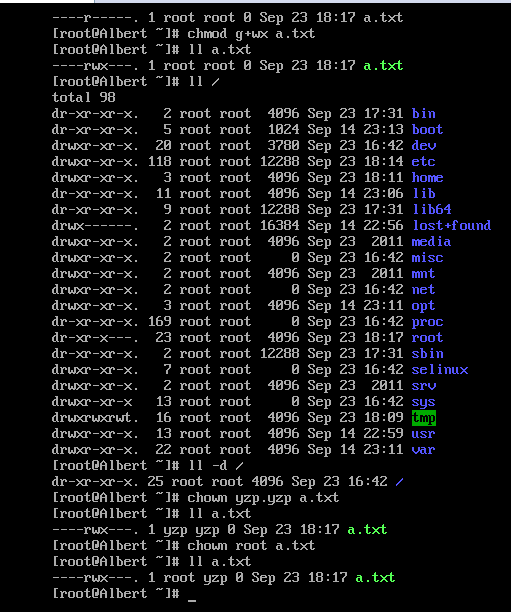
目前學到這,這篇文章會持續更新



